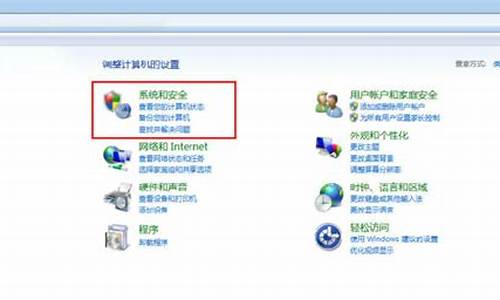平板电脑系统重装后无触摸-平板重装系统后触屏不能用
1.为什么平板触摸屏失灵?
2.步步高平板电脑触摸屏失灵怎么办
为什么平板触摸屏失灵?
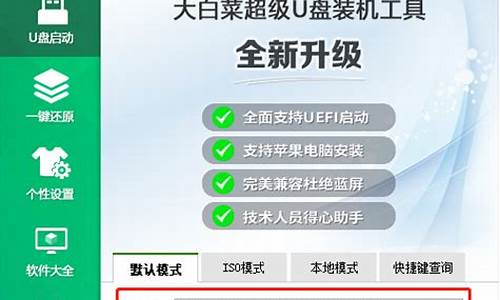
随着电子科技的发展,平板电脑在年轻的消费者中逐渐普及开来。在使用的过程中难免会出现一些故障,这给许多的用户也带来了一些不便,比如:在平板初始化或使用过程中,由于设置不慎、软件冲突或其他原因,造成的触摸屏失效或不灵,触摸屏失灵确实是一个让人非常抓狂的问题。那么碰到平板电脑触摸屏失灵怎么办呢?接下来就让我们一起来了解下吧。
平板电脑触摸屏失效或不灵怎么办 图1
一、如何修复平板的触摸操作功能?
最近朋友的一款昂达Windows8小平板,由于第一次使用需要进行设置,急于使用在电力不足的情况下,未按系统提示充电后设置,造成设置未完成而中途断电,当再次进入后蓝屏,设置无法继续进行又无法选择恢复系统,只能外接键盘和鼠标重装系统,但是安装之后进入了Windows后触屏却无法使用了。如何修复平板的触摸操作功能?具体操作方法如下:
新购置的平板在触控失灵的情况下,首先要判断平板在物理层面是否有损坏的迹象,比如屏幕是否开裂、屏幕与机体是否吻合严密等。一般情况下建议服务时间范围内退换货,若条件不允许或决定自己重装系统恢复,则需要预先准备好USB OTG数据线、USB HUB、USB键鼠等外接设备。此外还需要支持安装Windows 8.1的WindowsPE启动U盘。
1、触屏失灵,重启修复为先。
许多情况下,Windows系统下的硬件设备不能识别是由于没有正确加电引起的,这种情况多是在设备运行期间出现的临时性问题,当我们彻底关机、切断电源之后,重新启动系统,设备故障一般就会得到解决。所以,当我们遇到这种情况时,可以先用这种简单的办法解决平板触摸屏的故障。
长按平板电源按键,彻底关掉平板系统电源,然后重新启动平板Windows系统。如果触屏不能恢复正常的话,可按如下办法做进一步分析解决。
2. 先装驱动,再设置精确校准。
如果重启之后,触屏依然无法使用,则问题可能出在驱动程序上,需要借助于外接OTG键鼠来解决问题。用OTG数据线和多口的小HUB连接器接上USB键鼠,进入系统控制面板的“平板电脑设置”,就可以看到触控部分具体设置情况。
用键鼠控制进入控制面板后,若发现触控显示部分无触控支持信息(如下图)。可判定触控设备没有被识别出来,设备驱动没有装上。这时到设备管理窗口查看,触控设备项上显示**惊叹号,可断定驱动没有正确安装。可以访问自己平板官网,下载安装相应型号的平板驱动程序,安装好之后重新启动。如果发现触控可用,但觉得不够灵敏,可以到控制面板中设置触控校准。操作方法如下:
进入控制面板→平板电脑设置→显示→点击校准,严格按照系统要求对平板屏幕进行校准。
平板电脑触摸屏失效或不灵怎么办 图2
比如朋友的这台平板,就是在安装Windows 8.1企业版的过程中,系统没有识别出平板的触控设备部件,未能正确安装触控驱动,在昂达平板官网,找到相应型号的平板,下载驱动程序并安装。
小提示:
如果触控设置页中的“重置”按钮显示为灰色,说明平板触摸校准设置目前为出厂设置状态,无需改变。
特别注意的是,当点击校正屏幕四角交叉点时,若发现由于平板屏幕太小,交叉点细小,横向屏幕下边不好控制,在校准了上面两个点之后,切不可将屏幕进行旋转操作,用竖向校准剩下的两个点,这样会发生屏幕触控错乱,重启平板后屏幕触控根本无法准确定位,手指点下去之后,光标乱串。如果发生这种意外,需要回到键盘鼠标操作的环境下,重启系统,进入桌面环境,鼠标右键单击开始按钮,选择“控制面板”,依次选择“硬件和声音→平板电脑设置”,单击“校准笔和触控输入的屏幕”,然后选择“重置”按钮,重置触控出厂设置。
3、恢复重置,无效再刷BIOS。
如果通过以上方法均设置无效的情况下,只能通过系统还原、恢复或重置平板的办法解决问题,甚至需要刷新BIOS来解决。恢复、重置系统具体方法与PC上恢复系统方法相同。
系统还原、恢复和重置,需要在平板中保留有系统的备份数据或映像文件。如果系统的映像分区遭到破坏,那么只能寻找原系统安装镜像和驱动来重新安装了。这里,使用平板提供的原版系统安装文件和官方驱动程序非常重要,注意认清系统版本号,下载不对就可能安装不成功。在平板处于健康状况下,建议使用专业备份工具(如ATI)对平板系统分区连同驱动和用户软件、数据等进行备份,备份的数据可保存到一个大容量的U盘中。如果以后平板一旦出现问题,可利用含有ATI工具的WinPE启动U盘启动平板,然后将U盘中的系统、软件和用户数据一次性恢复到平板中。
若恢复或重置系统也无法解决问题,则需要从更深层的BIOS上解决问题。这时,我们可通过官方网站,按设备型号下载对应版本的BIOS最新程序,按照官方提供的BIOS刷新使用说明,在保证充足电力的情况下,按部就班地进行设备BIOS刷新。
平板电脑触摸屏失效或不灵怎么办 图3
4、外接键鼠,也能引起冲突。
在平板使用过程中,如果接入了无线键鼠,也可能会因默认输入设备设置冲突而造成触屏功能丢失的情况。这时,可通过先卸载无线设备,然后让系统重新识别的方法来解决。
使用有线键鼠进入系统,在设备管理器→点击人体学输入设备→右键单击Goodix Touch HID项→卸载→在打开的确认设备卸载对话框中,取消对删除此设备的驱动程序软件项的勾选→确定。
平板电脑触摸屏失效或不灵怎么办 图4
二、平板电脑日常使用保养常识:
1、液晶显示屏幕是我们观看**、玩游戏的重要使用部件,一定要注意日常的维护。因此请勿在液晶显示屏幕上面放置任何异物,避免显示屏因重压而导致内部组件损坏。
2、请勿用尖锐的物品(硬物)碰触屏幕表面,以免刮伤。液晶显示屏幕表面会因静电而吸附灰尘,建议购买液晶显示屏幕专用擦拭布来清洁您的屏幕,请勿使用化学清洁剂擦拭屏幕。
3、同时,长时间不使用平板电脑时,可通过功能键暂时将液晶显示屏幕电源关闭,除了节省电力外亦可延长屏幕寿命。平板电脑的电池也会因为使用保养不当而降低寿命,因此保养很重要。
4、如果当时的工作状况暂时用不到外接设备,建议先将外接设备移除以延长电池使用时间。室温(10~25℃)为电池最适宜之工作温度,温度过高或过低的操作环境将降低电池的使用时间。建议平均三个月进行一次电池电力校正的动作。
步步高平板电脑触摸屏失灵怎么办
1. 平板电脑触屏失灵怎么办
平板触屏失灵:
1、可能进入了休眠状态,请卸下电池5分钟再装上电池使用数据线连接电脑和手机30分钟才能激活。建议不要将电池电量耗尽后自动关机,过度放电可能导致电池休眠。
2、长按开机键10秒左右尝试能否开机
3、关机状态下,按住音量加键和关机键,等出现开机画面时松手,即可进入Recovery。进入Recovery>;中文>;清除数据>;清空所有数据.)选择简体中文并确认,音量键选择电源键确认,选择将update.zip安装至系统并确认。选择确认后等待完成,选择重启至系统即可进入新系统。
4、如果以上操作无效,建议将平板送到售后检测。
2. 平板电脑屏幕坏了怎么办
花费不菲的代价买了平板电脑,在某一天却因为意外而把屏幕磕破了,这是一件挺悲剧的事情,而且这属于人为的破坏,售后就靠不到,而这时该怎么办呢?
这种情况下,有两种处理方法,要么就这样把平板电脑贱卖了,要么就换个屏幕。要是选第二项,就得好好琢磨了。
平板电脑毕竟是刚兴起没几年,虽然现在种类很多,但维修却还是以售后维修为主,但这种情况下拿去维修换个屏幕,价格就很高了,像是苹果,如果换一个原厂的屏幕,价格达到惊人的一千五百以上,这个价钱足够入手一台差不多的平板电脑了。
不过现在这社会无论什么都发展很快,犹其是在淘宝里,已经有一些专门的平板电脑屏幕商品了,市面上比较热门的平板电脑的屏幕上面也能找到,这时就有了另一个选择,自己买屏幕重装,优点是价格要比到专门的售后维修点要便宜许多,缺点是不确定新安好屏幕后不知道是否与机子相匹配。
3. 我的平板触屏失灵了,怎么办
首先,平板屏幕失灵一般就两种情况,一是系统故障,二是硬件故障。
系统故障一般重启一下或者刷官方固件;
硬件故障一般是触摸屏接触不好,跟排线接口有关。
建议你试下重启平板(电源键下面的孔,里面是复位键);再刷一下官方固件,确认完美刷机,排除系统方面的问题。
如果上述两条你认真做了,屏幕还是不行的话,就是硬件问题了。前面你提到打开过后盖,你可以检查一下主板和屏幕链接的排线有没有问题,如果没有这时候就确定是屏幕坏了,只能去维修了。
希望能帮到你`(*∩_∩*)′
4. 平板电脑触屏失灵怎么解决
正常使用中出现的吗,还是摔过或压过出现的呢,是否有电呢是什么系统的呢,1.安卓的可以找下是否有复位键reset,找个硬点东西按下;
2.建议插到排插上充着电是长按开机键+音量减/加20秒,进入机器人模式(平板进入了RECOVERY模式里,选择第一行的 wipe也就是wipe。reset 这一行是恢复出厂设置试试(用音量加减键进行调节,开机键确认),后选择yes 后就开始恢复了,完成后选择第二行wipe(是清除系统缓存的平板用久了可以操作),完成后选择reboot。now (重启) ),或下载个刷机精灵刷新固件;
windows 充着电反复按开机键5次,进入修复界面修复下,或者重新安装下系统,再不行可以联系卖家或售后人员检测维修下
5. 步步高家教机触摸屏失灵,怎么解决
vivo手机出现屏幕不灵敏现象可尝试按照以下方式解决:
可以尝试使用感觉的纸巾擦拭下手机,然后重启手机看看
若在手机中贴了钢化膜或者其他类型的保护膜话,建议将保护膜揭开,然后再使用试试
建议先将手机后台软件进行清理,然后进入手机i管家--空间管理中进行清理,再重启手机看看
可以尝试进入手机设置--更多设置--恢复出厂设置--还原所有设置试试,还原所有设置是不会将手机中的重要数据进行清除的,但是会将微信账号退出,为了避免出现误操作现象,建议在操作此步骤之前先将手机中的重要数据进行备份。
若还是会出现这种现象的话,建议带上手机前往当地的vivo售后服务中心点进行检测,以售后的检测结果为准。
6. 平板电脑触屏没反应怎么办
平板电脑触摸屏失效后怎么判断是系统问题还是硬件问题?
下面就告诉大家几个常见的触控不灵敏的情况的排除方法:
首先第一种情况:部分地方触控不灵敏
比如在平板盒子论坛就有网友反馈说他买的平板有一半屏幕能用,有一半不能用,那么这种情况的排除方法建议如下:
比如左边能用,右边不能用,就将平板电脑颠倒过来,看看原来不灵敏的地方是否灵敏了,如果能用,那么就可能是系统的问题,而不是硬件的问题了。
更直观点的方法是,在设置里面打开“显示触摸操作”设置;
在设置里面找到开发者选项,然后勾选显示触摸操作和指针位置,这样当你收触摸到屏幕后,会出现白色的小点,并且会十字交叉定位,如上图的小白点,小白点位置就是你触控的位置,当你点击到屏幕上,发现有小白点显示,而软件没有反应,那么很有可能是软件卡了。
如果按上去屏幕没有反应,那么就有可能是硬件问题了,参照下面的解决办法。
第二种:整个屏幕都没有反应
整个屏幕都没有反应,如果是刚购买的机子,最好联系客服,先听听他们怎么处理,避免你自己尝试处理后还是搞不定他们不认账。如如果已经超过了7天无理由退货期了,那么就可以考虑自己刷机试试。
不会刷机的就直接联系返厂吧,会刷机的建议多尝试几个版本的固件,至少测试2个版本的固件吧,如果都不能触控,那么基本上可以断定是硬件问题了,直接返厂。
声明:本站所有文章资源内容,如无特殊说明或标注,均为采集网络资源。如若本站内容侵犯了原著者的合法权益,可联系本站删除。